先日、Amazonアフィリエイトの申請をしました。
もちろん最終的には審査に合格しないといけないですが、とにかくまずは申請しないと始まらない、ということで、
申請してみたら手順自体はものすごく簡単だったので、今後のために、シンプルに申請方法だけを残しています。
・申請しようか迷っている。
・申請したいけど、どんな感じなのか知りたい。
そういった方は申請前のイメージ掴みのためにも参考にしてみてください。
1つ1つ図で説明しているのでわかりやすいと思います。
![]()
アマゾンアソシエイトのページにいき「登録」へ進む
まずはアマゾンアソシエイトのページに行き、
「登録」へ進みます。
https://affiliate.amazon.co.jp
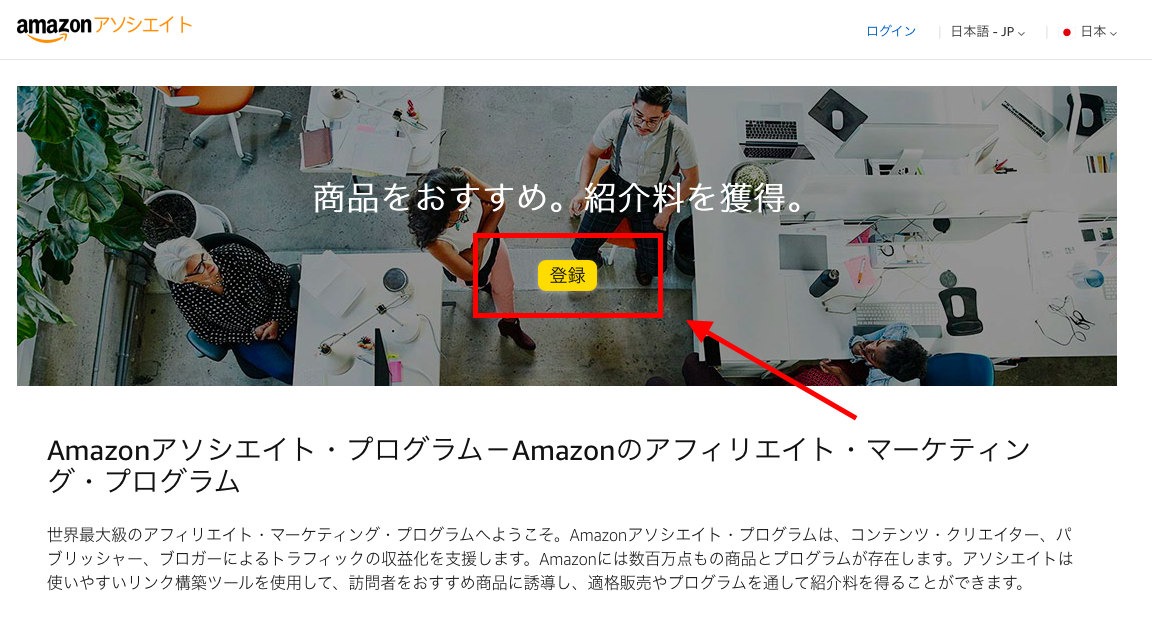
ログインする
普段利用しているアマゾンアカウントで
ログインします。
(Amazonアカウントを持っていない方はアカウントを作成しましょう)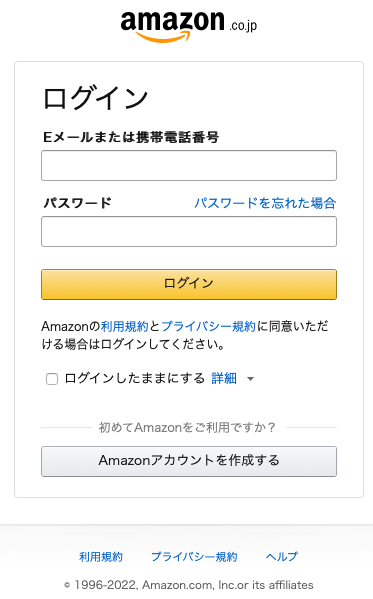
Amazonアソシエイトアカウントを作成する
アカウント情報には、
ログインした普段利用している
住所が記載されているかと思います。
「アカウント情報」には登録済みの名前・住所が記載されているかと思うので、
下へスクロールし、その他の情報(3つのチェック)を選択します。
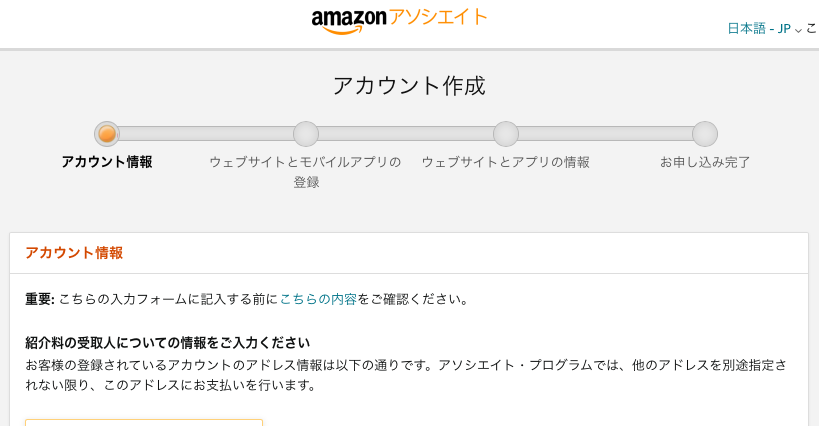
〜〜〜〜〜〜〜〜〜〜〜〜〜〜〜〜〜
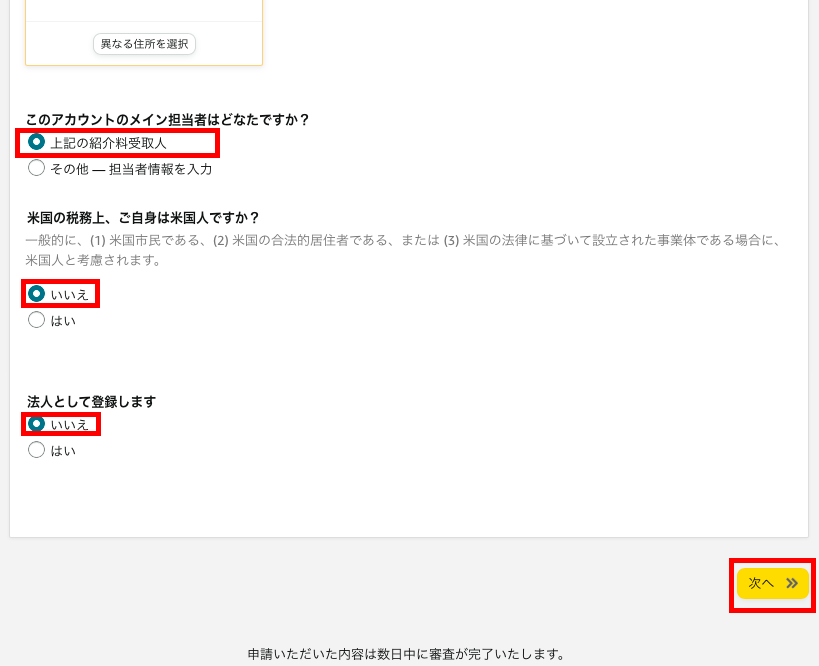 ※次へ進んだあと、追加で詳細住所や電話番号の国番号入力フォームが出てきた場合は、フォームに従って入力して進みます。
※次へ進んだあと、追加で詳細住所や電話番号の国番号入力フォームが出てきた場合は、フォームに従って入力して進みます。
ウェブサイトを登録する
自分のブログURLを入力します。
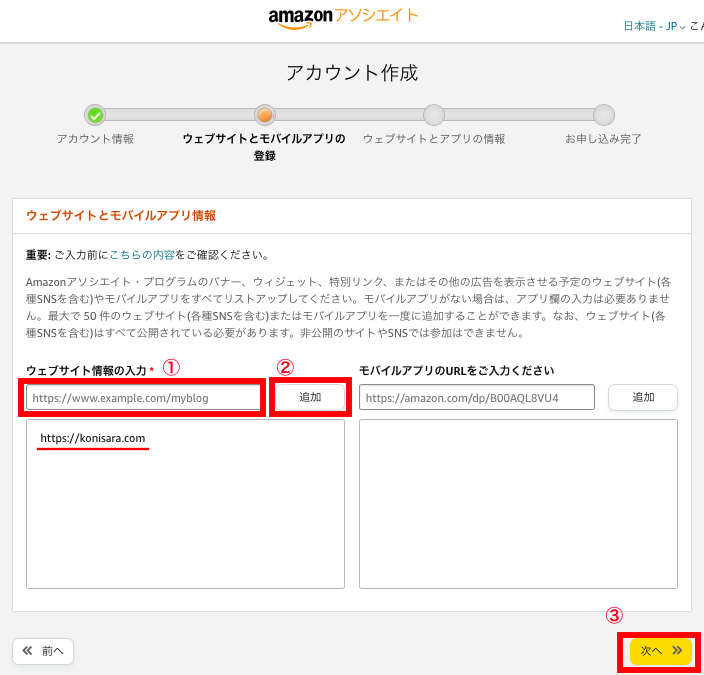
※モバイルアプリのURLは、モバイルアプリを実際に開発した方が使う欄とのこと。
アプリ開発していない方は特に入力不要のようです。
ウェブサイトの情報を入力する
上から順に入力します。入力を終えたら一番右下の「完了」をクリックします。
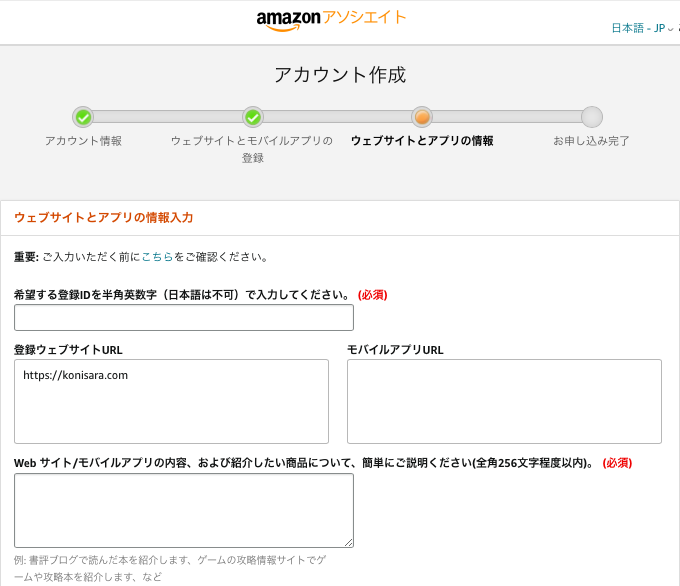
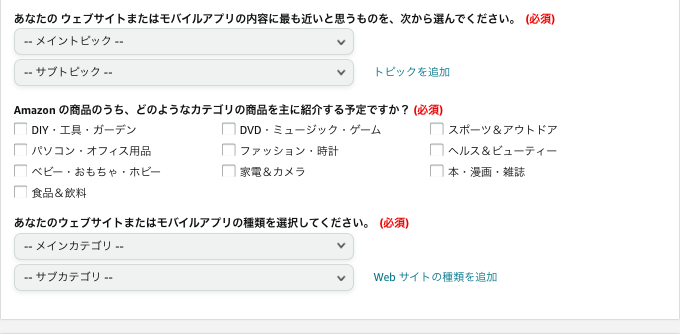
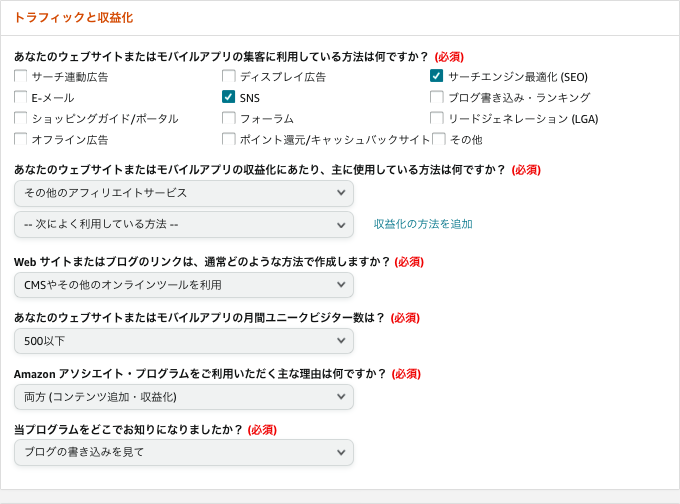
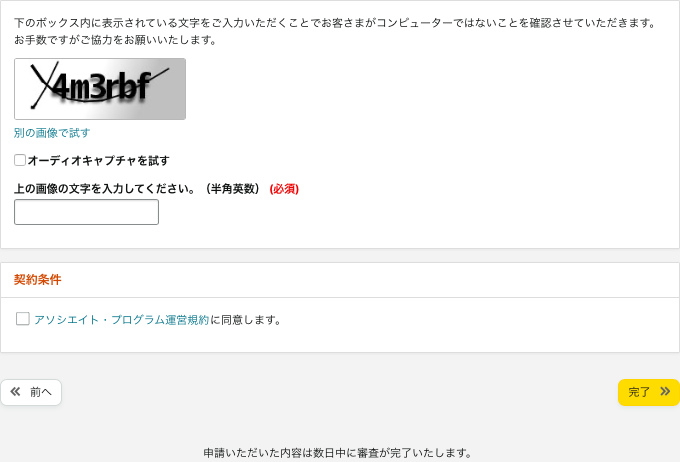
申請完了
これで申請は完了です。
アソシエイトIDは控えておきましょう。
そしてお支払い情報も入力しておきます。
「今すぐ」をクリックします。
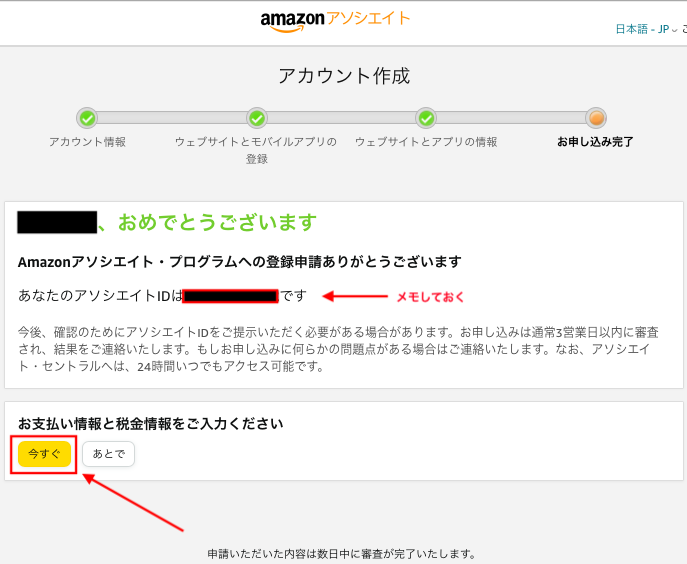
お支払い情報の入力
自分の携帯電話番号を入力し、
2段階認証を済ませると、
口座入力画面に進みます。
すべて入力できたら「保存する」をクリック。
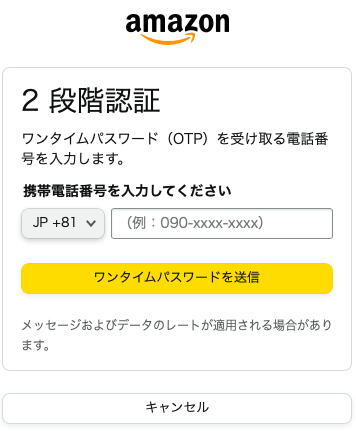
↓↓
↓↓
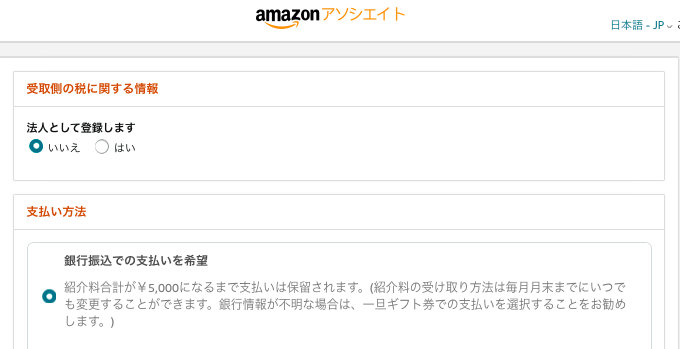
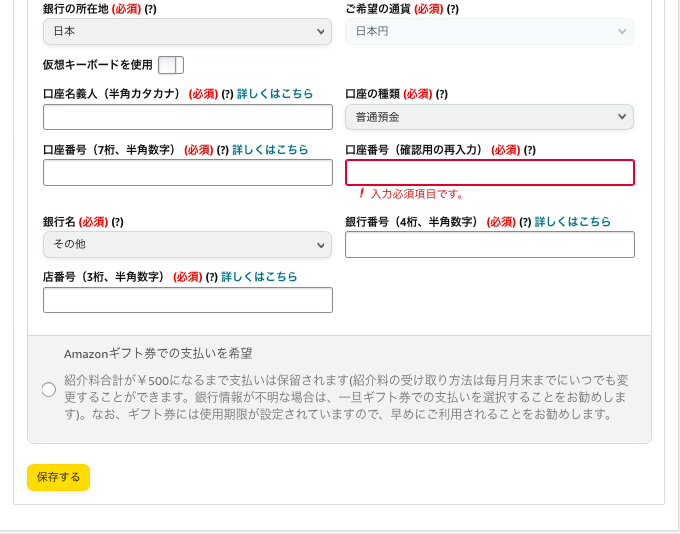
TOP画面に移行したら完了です。
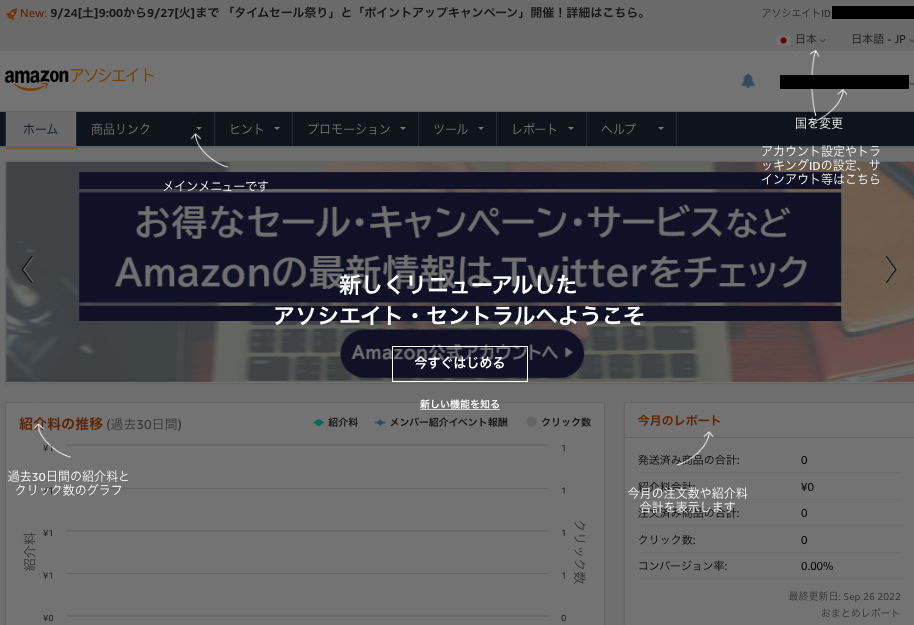
SNSでAmazonの商品を紹介するなら
SNSの登録も必要です。
下記にてTwitterアカウントの登録に触れます。
Twitterアカウントの登録
Twitterのアカウントも登録しておかないと、
Twitterで商品紹介ができません。
すぐにできるのでやっておきましょう。
1、ホーム画面(https://affiliate.amazon.co.jp/home)から
右上の「アカウントの管理」に進む
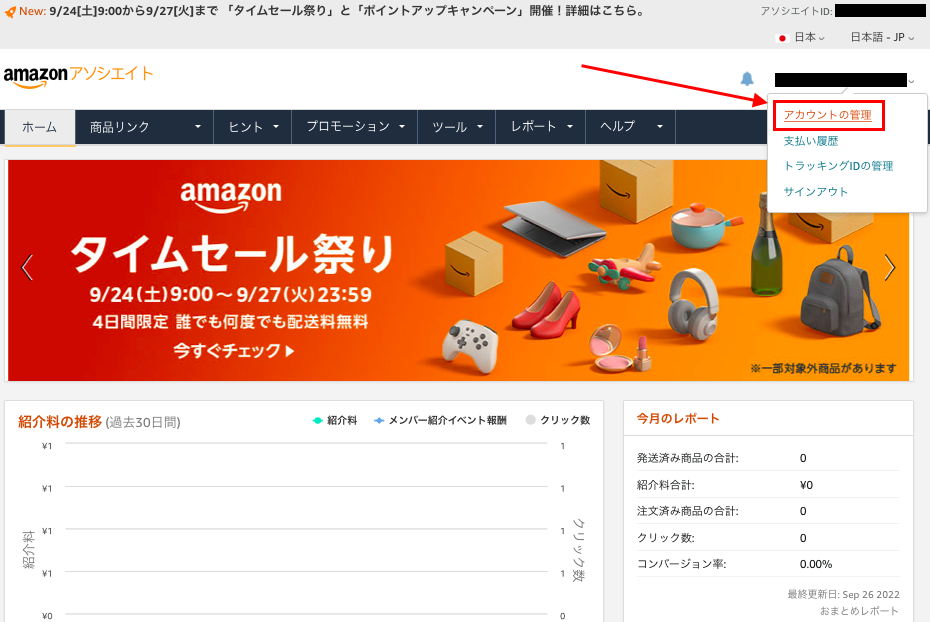
2、「ウェブサイトとモバイルアプリの変更」に進む
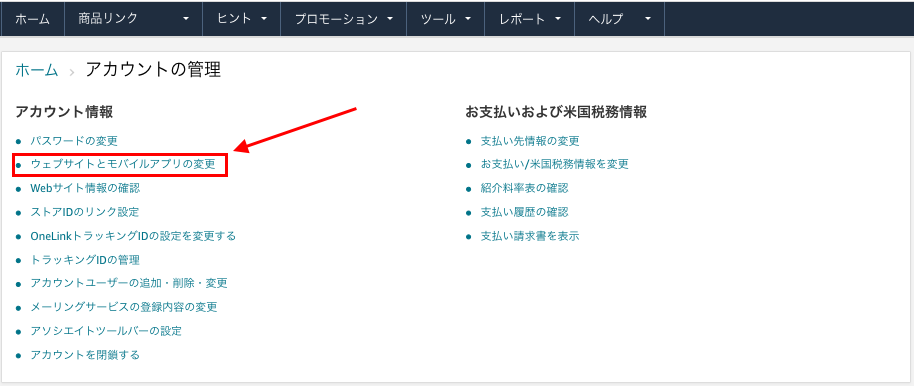
3、自分の Twitter URL を入力して「追加」し、
できたら「確認」へ進む。
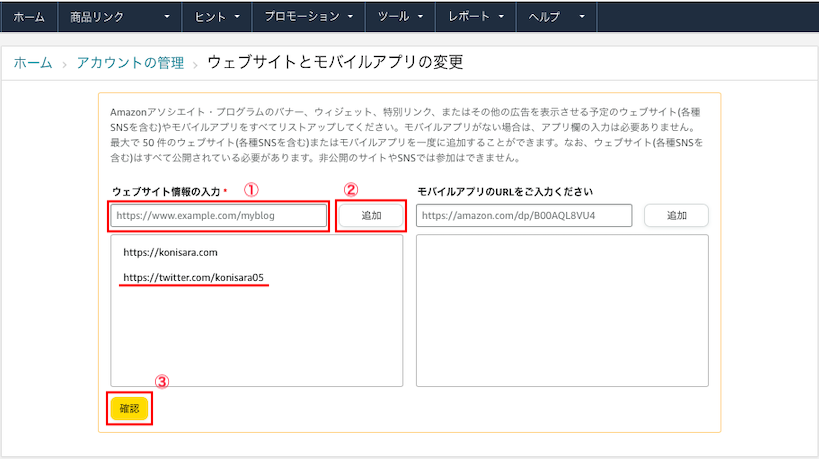
※TwitterのURLはプロフィール画面のURLでOK
※右側のモバイルアプリのURLは、モバイルアプリを実際に開発した方が使う欄とのこと。
アプリ開発していない方は特に入力不要のようです。
4、上部に「ウェブサイトとモバイルアプリの一覧を更新しました」と表示されれば完了です。
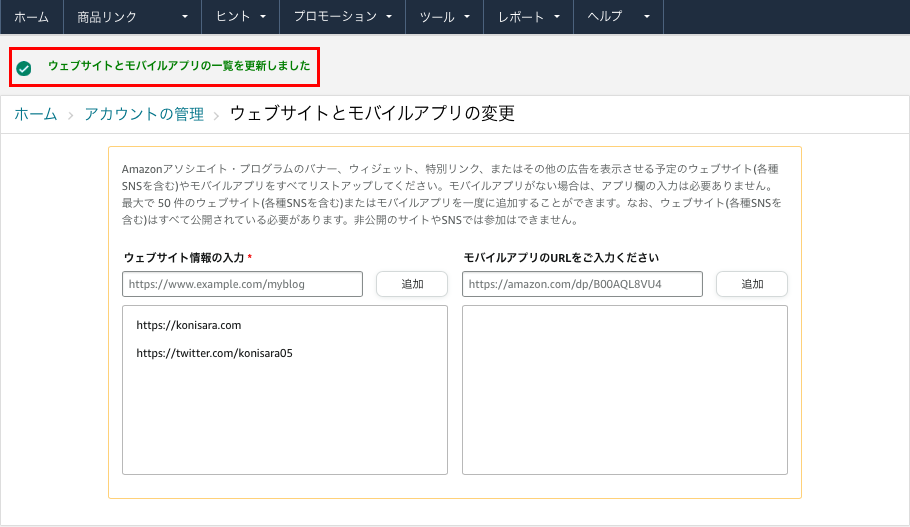
プライバシーポリシーへの記載
最後に、プライバシーポリシーについてです。
下記文言をプライバシーポリシーに追記しておきます。(そのままコピペ)
「Amazonのアソシエイトとして、[乙の名称を挿入]は適格販売により収入を得ています。」
理由は、「Amazonアソシエイト・プログラム運営規約」の「5. 乙がアソシエイトであることの表示」の項目に以下の記載があるためです。
5. 乙がアソシエイトであることの表示
乙は、乙のサイト上または甲が乙によるプログラム・コンテンツの表示またはその他の使用を許可したその他の場所のどこかに、「Amazonのアソシエイトとして、[乙の名称を挿入]は適格販売により収入を得ています。」または本規約に基づき事前に許可された内容と実質的に同じ文言を目立つように明示しなければなりません。このような公表および適用法により求められる場合を除き、乙は、事前に文書により許可された場合以外に、本規約またはアソシエイト・プログラムへの乙の参加に関して公式な文書を表示しないものとします。乙は、本規約において明確に認められた場合を除き、甲との関係について不実の表明や誇張(甲が乙を支援、後援または支持しているという表明または暗示を含みます。)をせず、甲と乙またはその他のいかなる個人もしくは事業体との間の関係を表明したり暗示したりしないものとします。
以上ですべて終了です!
お疲れ様でした!



コメント